Mac OS X настройка док
Apple компания доставя Dock с икони на няколко програми, които тя си мисли, че ще харесате: .. Dashboard, QuickTime Player, качи, Ichat, Mail, Safari vebbrouzer т.н. Но за работа в Mac OS X и не поставят своите собствени любимите икони на подсъдимата скамейка - все едно, какво да се купува скъп костюм и да се откаже от свободен монтаж на фигура. Възможно най-скоро трябва да се създаде в рамките на самата Dock.
Идеята е проста Dock. Всяка икона въвлечен в нея (фиг. 4.1) се превръща в един бутон. Можете дори да плъзнете отворен прозорец - например Microsoft Word документи, по които работите - Хвана го за икони-представител.
Икони отварят обичайното щракване (не двойно). С други думи, Dock - перфектен паркинг за икони на често използваните дискове, папки, документи, програми, и интернет отметки.
Съвет Можете да поставите иконите в Dock няколко наведнъж - просто трябва да плъзнете и пуснете ги като група. Тази техника не е възможно с други панели, където можете да сложите любимата си икона, например, Sidebar (лента) и лентата с инструменти на Finder.
Ето някои характеристики на подсъдимата скамейка, което може най-напред да обърка потребителя:
• The Dock има две секции. Виж, за да пунктираната линия от другата страна на Dock. Този сепаратор (фиг. 4.1). От лявата страна на програмата. Всичко останало - файлове, документи, папки, устройства и минимизирани прозорци - намира се в дясно.
Важно е да бъде наясно с тази разлика. Ако се опитате да плъзнете програма за правото на разделителната линия, Mac OS X подигравателно отказва да го приеме. (Това разделение се "наблюдава" дори псевдоними. Например, псевдоними програми могат да "вървят" само от лявата страна.)
• Имената на иконите са скрити. За да прочетете името на иконата на подсъдимата скамейка, изберете го (без да се кликва), а името му ще се покаже иконата.
Аз се опитвам да намеря конкретна икона намира в Dock, и бавно придвижване на курсора, без да кликвате чрез иконите; имената им се появяват, колкото напредък. Обикновено можете да признават документите, просто погледнете в техните икони.
• Папки и дискове са йерархични. Ако кликнете върху иконата на папка в Dock или шофиране дясната страна на иконата "растат" списък на съдържанието му.

Фиг. 4.1. За да добавите икона на подсъдимата скамейка, просто плъзнете и да го пуснете върху него. Имайте предвид, че на оригиналния файл не е преместен, но остава на същото място. The Dock се поставя на показалеца псевдоним като Mac OS или Windows пряк път.
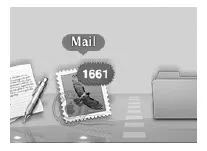
Mac OS X оживява една невероятна идея, реализирана в популярни операционни системи - иконите имат какво да докладват. Ако Dock е достатъчно голям, често желания документ може да се намери само чрез разглеждане на иконата.
С тази скорост, в близко бъдеще Safari икона ще бъде в състояние да информира потребителя, когато нов интересен икона уеб страница Quicken ще покаже текущото състояние на банковата си сметка, както и MS Word икона - всеки път, веднага след като Microsoft ще изложи друга кръпка за тази програма.
• Програми появяват "без покана." Никой освен вас (и Apple), не можете да поставите икона от дясната страна на подсъдимата скамейка. Въпреки това, иконата на приложението се появява в лявата част на Dock автоматично всеки път, когато стартирате програмата, дори и да не е на подсъдимата скамейка. Иконата на тази програма остава в Dock до края на своята работа.
Dock съвет и така много "готино" изглежда, но за някои това изглежда твърде прозрачен. TinkerTool програма ви позволява да настроите всяко ниво на прозрачност Dock - чудесна възможност да впечатли потребителите по време на презентация.
Пермутации и премахване на икони, намиращи се в таблицата на съдържанието на страницата Dock K
Иконите в Dock може да се пренареждат, като ги плъзнете хоризонтално. Въпреки това, други икони в бързаме да освободят място за да направи място. Доволни от новата позиция на иконата, освободете го.
За да премахнете икона от Dock, просто го плъзнете навън. (Не можете да изтриете програмата за търсене, количката за пазаруване, както и икони на момента програми или минимизирани прозорци отворени документи.) Когато курсорът напуска Dock, отпуснете бутона на мишката. Икона изчезва и събитието ще бъде белязана от появата на очарователна облак от дим. Остават в състояние на иконата Dock затворен, попълване вакантно място.
Анимация на Съвета "дим" може да бъде заменен с вашите собствени.
Нещо малко по-различно се случва, когато изтриете иконите от оперативните програми на Dock. Вие няма да видите промените веднага, защото програмата е все още отворен. Но когато програмата е затворена, иконата му, са били поставени на подсъдимата скамейка, ще изчезне от там.
Stack - който се появява, когато кликнете върху иконката на устройството или папката на подсъдимата скамейка - и това е една от най-забележителните нови функции леопард. Това е показано на фиг. 4.2. Съвет Ако държите щракване, докато задържате Shift, откриването на стека ще се появят като забавено анимация. Можете да изненада приятелите си.
Съвет Можете да зададете реда на сортиране на иконите във всеки стек: азбучен ред, в хронологичен ред, или по друг начин. Достатъчно е да се избере «Сортиране по» (нещо) в папката на контекстното меню на подсъдимата скамейка и посочете вида на сортирането в подменюто. Изборът: име, дата на добавяне (в Dock), Дата на промяна, Дата на създаване или Kind (име, дата на Освен това, дата на промяна, дата на създаване, тип).